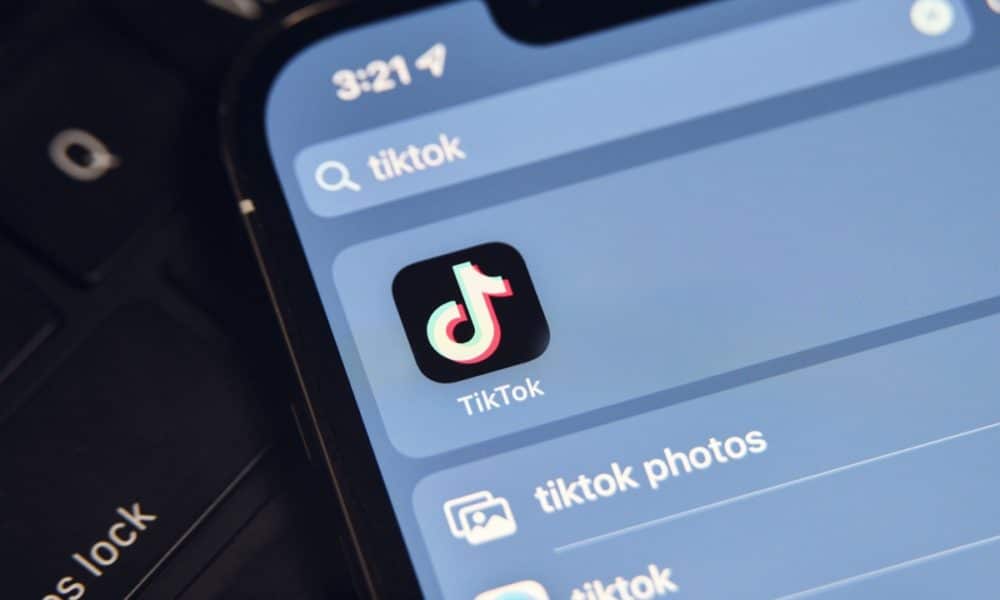276
Con la función «Volver a publicar» (también conocida como «Repost») de TikTok, es posible compartir contenidos ajenos con tus propios seguidores y contactos en la página «Para ti» (For You Page). La función ya está disponible en la aplicación móvil para todos los usuarios.
Volver a publicar un TikTok: Esto es lo que significa
Los vídeos públicos de TikTok pueden ser republicados por otros usuarios.
- Estas republicaciones aparecen entonces a tus propios seguidores, así como a las personas de tus contactos guardados en su página «Para ti».
- El creador original del vídeo sigue siendo el único propietario, es decir, todas las interacciones, los «me gusta», los comentarios y las estadísticas siguen contando para la publicación original. Esto garantiza un mayor alcance del contenido original sin perder la autoría.
- Las reposts no se muestran en el perfil propio de TikTok. En su lugar, solo se pueden ver a través del botón de repost con las dos flechas. Allí también se pueden ver los vídeos que se han vuelto a publicar, así como los «me gusta» asociados.
- TikTok no ofrece actualmente la posibilidad de filtrar las reposts de forma específica ni de ocultarlas de la vista, una información que puede ser importante para los usuarios.
- Una repost es especialmente adecuada para compartir contenidos divertidos, informativos o interesantes con la propia comunidad. Además, al compartir, existe la posibilidad de añadir un comentario propio para aportar una opinión personal, contexto o una recomendación, una función práctica que enriquece aún más la interacción.
Instrucciones para volver a publicar un TikTok
Para compartir un vídeo en TikTok con tus seguidores, la plataforma ofrece una opción sencilla y rápida: volver a publicar, también conocido como «repost». Así es como funciona:
- Pulsa la flecha de compartir, que se encuentra en la parte inferior derecha del vídeo correspondiente.
- Se abrirá un menú con diferentes opciones para compartir e información sobre el vídeo.
- En la barra superior aparecerá un botón amarillo «Repubicar». En cuanto pulses sobre él, se volverá a publicar el vídeo.
- Opcional: añade un comentario. El campo de texto para ello se encuentra en la parte inferior del vídeo y ofrece espacio para tu mensaje personal o tu valoración.
- Si lo deseas, puedes deshacer la republicación pulsando de nuevo el botón amarillo.